3 طرق لإصلاح عدم حفظ إعدادات Overwatch (04.18.24)
لا يتم حفظ إعدادات المراقبة في 52646.تعد لعبة Overwatch لعبة ممتعة تعتمد على الفريق ، حيث يمكنك التغيير بين الأبطال المختلفين للاستفادة من قدراتهم على أفضل وجه. قبل كل ظهور ، يمكنك تغيير بطلك ولكن هذا سيعيد ضبط المؤقت النهائي الذي يمكن أن يؤثر سلبًا على الاقتصاد الفائق لفريقك. لذلك ، من الأفضل دائمًا التبديل عندما لا يكون لديك الكثير من الرسوم النهائية. خلافًا لذلك ، إذا كنت قريبًا من 70 في المائة من الشحن النهائي ، فاستخدم الحد الأقصى قبل التبديل.
ذكر بعض اللاعبين مؤخرًا مشكلات تتعلق بعدم حفظ إعداداتهم في Overwatch. إذا كنت تواجه أيضًا مشكلات في عمليات التهيئة داخل اللعبة ، فيمكن أن تساعدك هذه المقالة في حل هذه المشكلة.
دروس Overwatch الشائعة
لتطبيق التغييرات على اللعبة ، يجب عليك إعادة تشغيلها بعد إجراء التغييرات. ستخبرك رسالة أيضًا أنه سيتم تطبيق الإعدادات الجديدة عند إعادة تشغيل اللعبة. إذا لم تتغير إعدادات اللعبة حتى بعد إعادة تشغيل اللعبة ، فأنت بحاجة للذهاب إلى مجلد تثبيت اللعبة والتحقق من الخصائص لمعرفة حالة المجلد. تحدث هذه المشكلة غالبًا عند تعيين مجلد التثبيت على وضع القراءة فقط. نظرًا لعدم تطبيق أي تغييرات تجريها في اللعبة على إعدادات اللعبة.
لإصلاح هذا الأمر ، ستحتاج إلى إلغاء تحديد خيار القراءة فقط من خصائص المجلد. بعد القيام بذلك ، يجب عليك تشغيل اللعبة مباشرة من خلال ملف التطبيق كمسؤول وتسجيل الدخول إلى حساب المراقبة الخاص بك. بعد تسجيل الدخول إلى اللعبة ، يمكنك محاولة تغيير إعدادات اللعبة مرة أخرى ثم إعادة تشغيل اللعبة.
يجب أن يعمل كل شيء بشكل صحيح الآن وستكون قادرًا على إصلاح إعدادات اللعبة في المراقبة. هناك خيار آخر يمكنك استخدامه وهو إزالة مجلد المراقبة من المستندات في مستكشف Windows ثم متابعة العملية مرة أخرى.
إذا قمت بتنشيط Windows Defender ، فمن المحتمل أن يكون هذا هو السبب وراء عدم تمكنك من حفظ إعدادات اللعبة بعد إعادة تشغيل لعبه. يمكن لـ Windows Defender حظر لعبتك لإجراء أي تغييرات على المجلدات أو الملفات الموجودة على جهاز الكمبيوتر الخاص بك. بمعنى أنه عند إجراء التغييرات في اللعبة ، فإن Windows Defender سيمنع اللعبة من تغيير ملفات التكوين على جهاز الكمبيوتر الخاص بك.
لذلك ، عند إعادة تشغيل اللعبة ، ستكون التكوينات الخاصة بك هي نفسها. هذا هو السبب في أن غالبية المستخدمين لديهم windows defender معطل على أجهزة الكمبيوتر الخاصة بهم. يمكنك التغلب على مشكلة Windows Defender بالانتقال إلى إعدادات الأمان ثم فتح إعدادات Windows Defender. من هناك ، ستحتاج إلى إيقاف تشغيل الوصول إلى مجلد وحدة التحكم وهذا من شأنه إصلاح مشكلتك.
إذا كنت لا تزال تواجه مشكلات في هذه المرحلة ، فحاول تعطيل windows defender من جهاز الكمبيوتر الخاص بك ويجب أن تكون قادرًا على إصلاح مشكلة التهيئة. من المعروف أن برامج الأمان تسبب مشكلات للألعاب المختلفة ، لذا تأكد من عدم تشغيل أي تطبيقات إضافية في الخلفية قد تتداخل مع ملفات التكوين.
أخيرًا ، إذا كنت لا تزال تواجه مشكلة التكوين ، فنحن نقترح إزالة اللعبة بالإضافة إلى مشغل Blizzard من جهاز الكمبيوتر الخاص بك. ثم أعد تشغيل الكمبيوتر قبل تنزيلها مرة أخرى. من المفترض أن يساعدك ذلك في إصلاح أي مشكلات في اللعبة أو المشغل. هناك احتمال أن تكون ملفات اللعبة تالفة وهذا هو سبب عدم قدرتك على تغيير أي إعدادات في اللعبة.
قد تستغرق إعادة تثبيت اللعبة بعض الوقت إذا كان الإنترنت لديك بطيئًا ، ولكن من المحتمل أن يتم إصلاحها جميعًا التي قد تواجهها مع ملفات التكوين الخاصة بك. تأكد من أن اللعبة لديها أذونات المسؤول حتى تتمكن من إجراء تغييرات على ملفات التكوين. بهذه الطريقة لن يتم حظره من قبل نظام التشغيل الخاص بك لأنه يحاول تغيير مجلد التكوينات.
تمكن غالبية اللاعبين من إصلاح المشكلة عن طريق تغيير حالة المجلد. لذلك ، من المحتمل أنك لن تضطر إلى المرور بكل هذه الإصلاحات وستبدأ اللعبة في العمل بشكل جيد بالنسبة لك بعد تغيير حالة المجلد. ومع ذلك ، إذا لم تكن محظوظًا وما زلت لا تستطيع تشغيل لعبتك بشكل صحيح بعد تجربة جميع الإصلاحات التي عثرت عليها عبر الإنترنت ، فحاول التواصل مع فريق Blizzard للحصول على المساعدة.
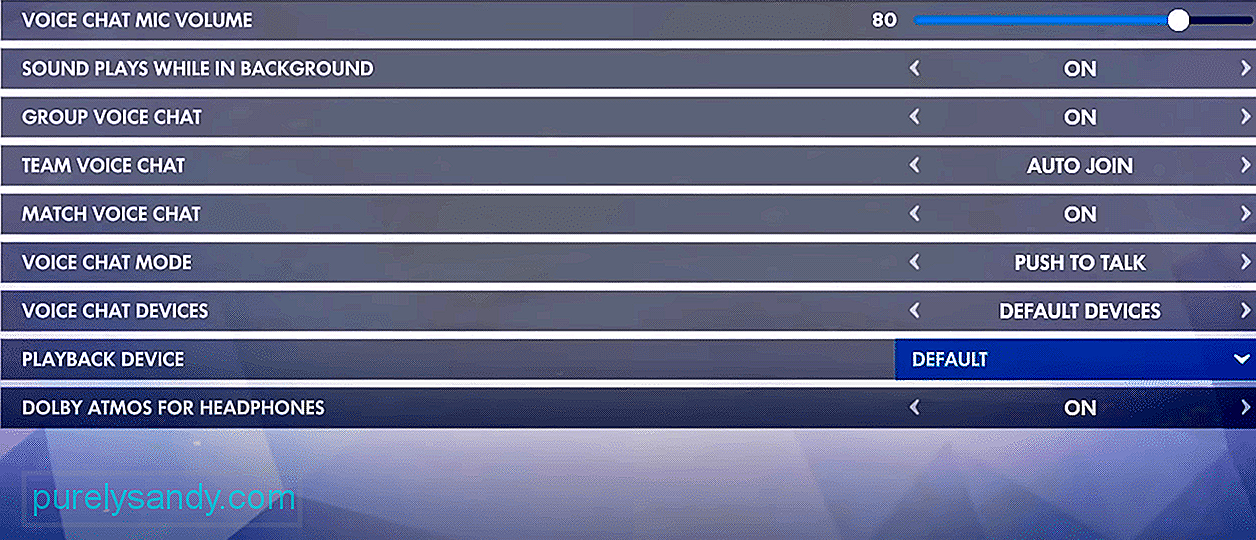
فيديو يوتيوب: 3 طرق لإصلاح عدم حفظ إعدادات Overwatch
04, 2024

